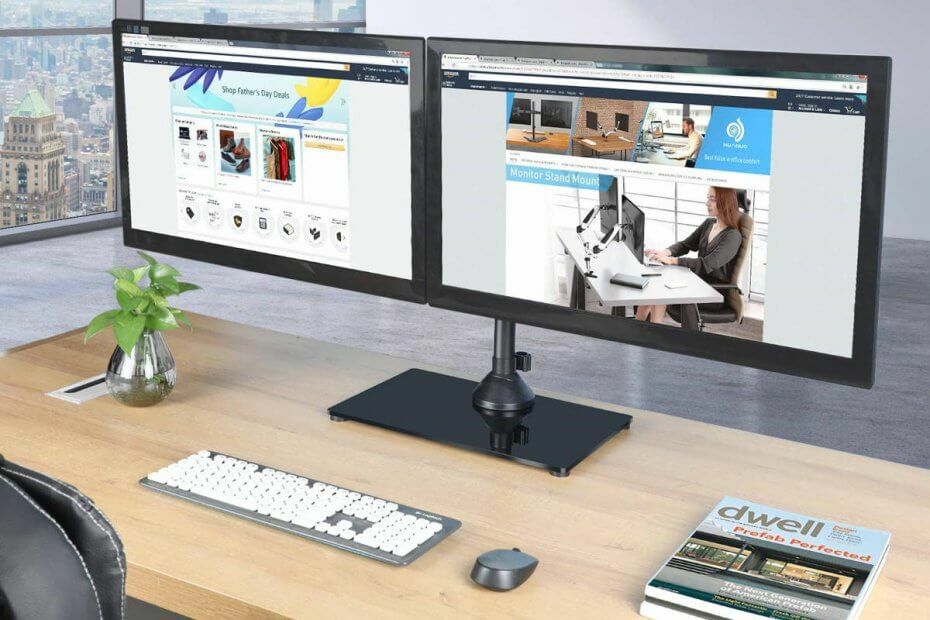
سيحافظ هذا البرنامج على تشغيل برامج التشغيل الخاصة بك ، وبالتالي يحميك من أخطاء الكمبيوتر الشائعة وفشل الأجهزة. تحقق من جميع برامج التشغيل الخاصة بك الآن في 3 خطوات سهلة:
- تنزيل DriverFix (ملف تنزيل تم التحقق منه).
- انقر ابدأ المسح للعثور على جميع السائقين الإشكاليين.
- انقر تحديث برامج التشغيل للحصول على إصدارات جديدة وتجنب أعطال النظام.
- تم تنزيل DriverFix بواسطة 0 القراء هذا الشهر.
لقد كنت تستخدم شاشتين جنبًا إلى جنب لفترة طويلة الآن دون مشاكل ، لكن شيئًا ما تغير مؤخرًا. لك شاشات مزدوجة لا تحتفظ بالإعدادات بعد الآن.
تتغير إعدادات العرض دون أن تفعل أي شيء في هذا الصدد. يبدو أنه لا يمكنك الاحتفاظ بها بطريقة معينة. يؤدي تثبيت أحد البرامج أو ترك الكمبيوتر في وضع السكون أو أي عملية أخرى إلى إعادة الإعدادات ببساطة.
إذا كنت في نفس الموقف ، فلا داعي للذعر. في هذه المقالة ، سنناقش بعضًا من أسهل الطرق لإصلاح هذه المشكلة وجعل الشاشات المزدوجة تحافظ على الإعدادات كما ينبغي.
ماذا يمكنني أن أفعل عندما لا تحتفظ الشاشات المزدوجة بالإعدادات؟
1. دورة الطاقة في الإعداد بأكمله
في بعض الأحيان ، عندما تواجه مشاكل مختلفة ، يصبح من الضروري تشغيل أجهزتك بالطاقة قبل أن تعمل بشكل صحيح مرة أخرى. قد يبدو هذا كحل بسيط بشكل غريب ، لكنك ستندهش عندما ترى أنه يحل الكثير من المشكلات.
لذلك ، تحتاج إلى إيقاف تشغيل جهاز الكمبيوتر الخاص بك وإخراج مصدر الطاقة الرئيسي له وجهازي العرض. حاول أيضًا توصيل جميع الموصلات بين جهاز الكمبيوتر والشاشات.
بمجرد القيام بذلك ، انتظر بضع دقائق حتى يتم تفريغ أي طاقة متبقية من أجهزتك. بعد ذلك ، ستحتاج إلى إعادة توصيلهم وتشغيل الإعداد.
2. قم بتحديث برنامج تشغيل الرسومات الخاص بك

- قم بتشغيل جهاز الكمبيوتر الخاص بك في الوضع الآمن باستخدام ملف أداة تكوين النظام أو ال Shift + إعادة التشغيلمفتاح التشغيل السريع للوحة المفاتيح.
- بمجرد التمهيد في الوضع الآمن ، افتح بداية.
- البحث عن مدير الجهاز وانقر على أعلى نتيجة لفتح التطبيق.
- تحتاج إلى توسيع نطاق قسم محولات العرض وانقر بزر الماوس الأيمن على ملف أجهزة العرض.
- حدد الخيار الغاء التثبيت.
- سيقوم Windows بفتح مربع حوار لتأكيد الإجراء الخاص بك. صحافة نعم والمضي قدما.
- عند إعادة التشغيل ، سيتم تثبيت برنامج التشغيل الجديد على جهاز الكمبيوتر الخاص بك لتحسين التجربة الكلية بالوظائف والإصلاحات الجديدة.
لا يستطيع Windows العثور تلقائيًا على برامج تشغيل جديدة وتنزيلها؟ لا تقلق ، لقد قمنا بتغطيتك.
يتجاهل الأشخاص التحديثات بشكل عام أو يعتمدون على Windows 10 لذلك. صحيح أنه يمكنه اكتشاف برامج التشغيل وتثبيتها تلقائيًا باستخدام مجموعة من برامج تشغيل المنتجات المضمنة في النظام ، ولكن لا تأخذ ذلك كأمر مسلم به. في بعض الأحيان ، قد تحتاج إلى إجراء التحديث بنفسك.
استخدام برنامج تشغيل رسومات خاطئ أو إذا كان قديمًا - فهذه كلها علامات على وجود مشكلة. لا تؤجل تحديث برنامج تشغيل الرسومات الخاص بك لمعرفة ما إذا كان يعمل على إصلاح مشكلة الشاشات المزدوجة. لا تقل أهمية ، اتبع هذه الخطوات على كل من الشاشتين التي لا تحتفظ بالإعدادات.
إذا كنت تريد أحدث برامج تشغيل GPU ، فضع إشارة مرجعية هذه الصفحة وابق على اطلاع دائم بأحدث وأروع.
3. قم بتشغيل الأداة المساعدة Hardware and Device Troubleshooter
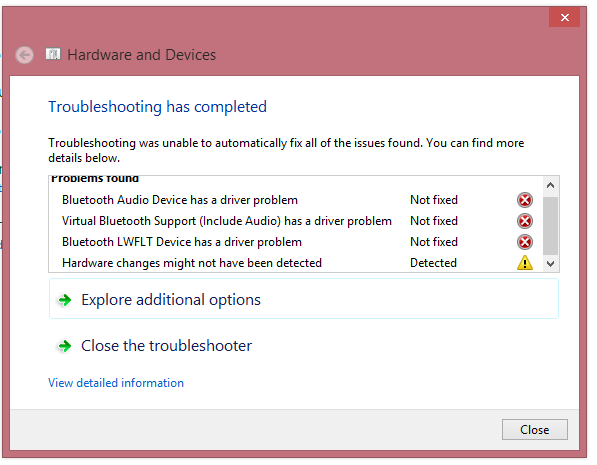
- اذهب إلى شاشة البداية واختر لوحة التحكم.
- حدد خيار استكشاف الأخطاء وإصلاحها من لوحة التحكم.
- الآن على الجانب الأيسر من النافذة ، حدد ملف عرض كل خيار لسرد جميع حزم استكشاف الأخطاء وإصلاحها المتوفرة على جهاز الكمبيوتر الخاص بك.
- انقر فوق الأجهزة والأجهزة من قائمة الخيارات المتاحة.
- يختار التالي لتشغيل مستكشف الأخطاء ومصلحها.
- إذا تم العثور على أية مشكلات ، فسيُطلب منك تطبيق هذا الإصلاح.
- عند الانتهاء ، سيتم سرد العناصر التي يمكن إصلاحها وتلك التي لا يمكن إصلاحها. يمكنك النقر فوق استكشاف خيارات اضافيه لمتابعة استكشاف أي مشكلات تتعلق بالعناصر التي لم يتم إصلاحها وإصلاحها.
هل يتوقف مستكشف الأخطاء ومصلحها قبل إكمال العملية؟ إصلاحه بمساعدة هذا دليل كامل.
إذا لم تنجح أي من الطرق في حل المشكلة نيابةً عنك ، فإننا نوصي باستخدام مستكشف أخطاء الأجهزة والأجهزة. هذه أداة موجودة في نظام التشغيل Windows. يكتشف مشاكل في أجهزتك الحالية ويحاول حلها بعد اتباع سلسلة من الخطوات.
هل تعرف أي رؤى أخرى لحل هذا؟ ما عليك سوى ترك رسالة في قسم التعليقات أدناه لمشاركتها مع مستخدمين آخرين حتى يتمكنوا من تجربتها أيضًا.
اقرأ التالي:
- كيف يمكنني جعل Windows 10 يتعرف على الشاشة الثانية؟
- كيفية استخدام أجهزة عرض متعددة مثل شاشة واحدة على نظام التشغيل Windows 10
- إصلاح: الشاشة المزدوجة لا تمتد في نظام التشغيل Windows 10
![أفضل 5 شاشات خارجية USB-C لكل ميزانية [دليل 2021]](/f/282784a9981c8f349b4fbc6f63d54c34.jpg?width=300&height=460)
![أفضل 5 شاشات عريضة للشراء [الألعاب ، العمل] [دليل 2021]](/f/60b87a5eea4e5ba67489bd4a2e9f3d09.jpg?width=300&height=460)
![أفضل 6 شاشات تعمل باللمس للشراء [دليل 2021]](/f/7808c820db6d081584537c13e7c13798.jpg?width=300&height=460)